Maison >outils de développement >VSCode >Comment changer l'arrière-plan de l'environnement d'édition de code de VSCODe
Comment changer l'arrière-plan de l'environnement d'édition de code de VSCODe
- 藏色散人original
- 2020-03-13 13:24:133416parcourir
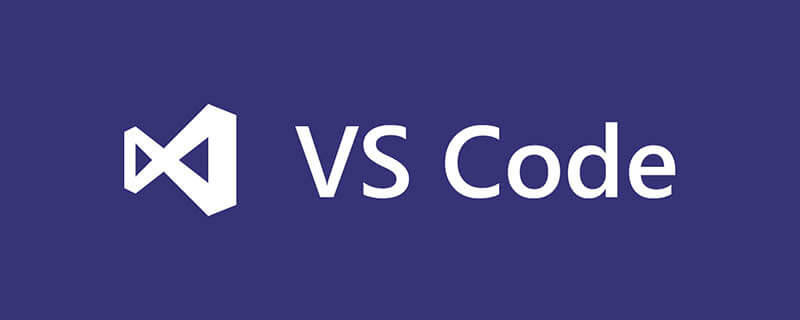
Comment changer l'arrière-plan de l'environnement d'édition de code de VSCODe ? VSCode change la couleur de fond de l'éditeur (fenêtre de code)
La couleur de fond de VSCode est définie dans le thème, donc la couleur de fond de l'éditeur, c'est-à-dire la fenêtre de code, ne peut pas être modifiée dans les paramètres de vscode Pour ceux qui souhaitent personnaliser le fond de l'éditeur, vous pouvez le faire en modifiant le fichier de thème, et l'opération n'est pas compliquée :
(Tutoriel recommandé : Tutoriel vscode)
Fonctionnement
Si votre VSCode utilise son propre thème, vous pouvez aller directement dans le répertoire d'installation de VSCode pour trouver : le répertoire resourcesappextensions, qui commence par theme- Le dossier indique qu'il s'agit d'un dossier de thème. Vous pouvez trouver le dossier correspondant en fonction du nom du thème que vous utilisez actuellement et le modifier. Il y a des instructions plus détaillées dans le lien de référence donné ci-dessus. Cet article se concentre principalement sur la façon de modifier la couleur d'arrière-plan du dossier de thème actuellement utilisé et introuvable dans ce répertoire. Si vous ne trouvez pas le fichier du thème que vous utilisez actuellement, vous utilisez peut-être la version verte (version décompressée) de VSCode comme moi. Bien sûr, si vous ne trouvez pas la version installée. , vous pouvez également essayer cette méthode.Étapes
Le thème que j'utilise est Brackets Light Pro :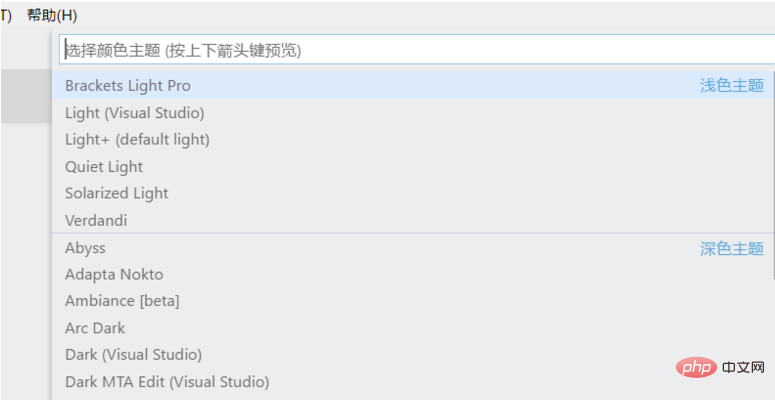
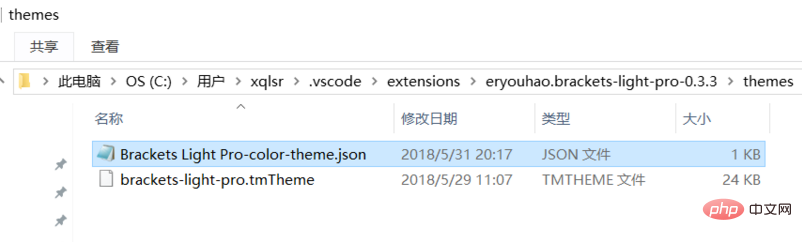
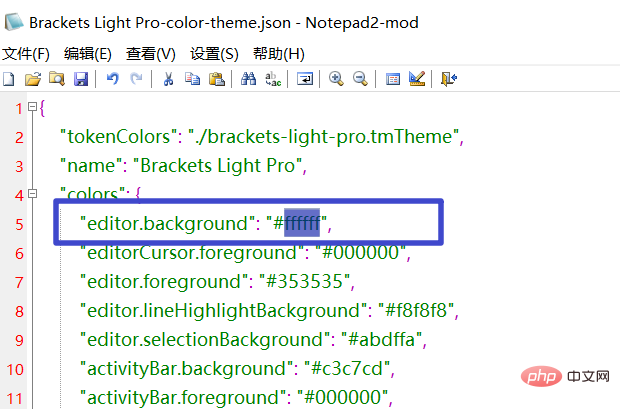
Ce qui précède est le contenu détaillé de. pour plus d'informations, suivez d'autres articles connexes sur le site Web de PHP en chinois!

